Tehokas kuvatyökalu mustan taustan poistamiseen, jota sinun täytyy kokeilla
Onko mahdollista vaihtaa kuvan taustaa? Joo! Voit poistaa kuvan mustan taustan, kun uskot, että kuvassa on liikaa mustaa. Henkilökohtaisten mieltymysten lisäksi kaikki valokuvat eivät voi olla kauniita mustalla taustalla, joten saatat joutua improvisoimaan tai parantamaan kuviasi. Tämä viesti näyttää sinulle parhaat työkalut mustan taustan poistamiseen tehokkaan valokuvien muokkausta varten.
Opasluettelo
Osa 1: Poista musta tausta tehdäksesi kollaasielementtejä AnyRecin avulla Osa 2: Poista musta tausta ja lisää se toiselle tasolle Photoshopilla Osa 3: Tee läpinäkyvä tausta ilman mustaa Office-ohjelmistossa Osa 4: Usein kysytyt kysymykset mustan taustan poistamisestaOsa 1: Poista musta tausta tehdäksesi kollaasielementtejä AnyRecin avulla
Tarvitsetko kuvankäsittelyohjelman, joka poistaa taustan automaattisesti? AnyRec ilmainen taustanpoistoaine verkossa on paras työkalu kuvien mustan taustan poistamiseen. Se tukee useita syöttömuotoja, mukaan lukien JPEG, BMP, TIFF ja muut. Tämän taustanpoistolaitteen bonusosa on sen Ai-pohjainen algoritmi, joka auttaa viemään kuvia parhaalla laadulla. Vieraile AnyRec Free Background Remover Online -sivustolla ja muokkaa kuviasi ilmaiseksi!
Ominaisuudet:
- Poista musta tausta automaattisesti sisäänrakennetun mukautettavan paletin avulla uuden taustan korvaamiseksi.
- Tunnista valokuvan aihe automaattisesti ja poista tausta viipymättä.
- Tarjoa työkaluja joidenkin kuvan osien, kuten vesileiman, logon jne., säilyttämiseen tai poistamiseen.
- Helppokäyttöinen mainokseton verkkotyökalu ilman käynnistysohjelman asentamista tai tilin rekisteröintiä.
Vaihe 1.Avaa online-kuvan taustan poistotyökalu. Napsauta "Lähetä kuva" -painiketta ja etsi kuva kansiostasi. Vahvista valinta napsauttamalla "Avaa"-painiketta.
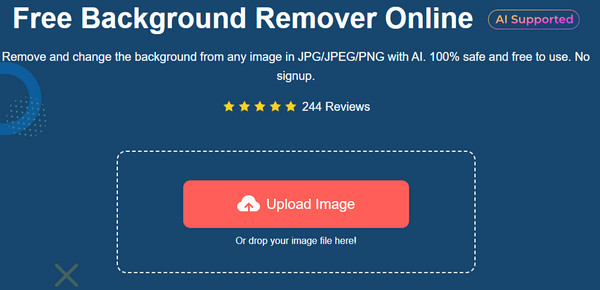
Vaihe 2."Edge Refine" -osio näyttää alkuperäisen ja tulostetun valokuvan esikatselun vierekkäin. Voit käyttää "Säilytä"- ja "Poista"-työkaluja korostaaksesi kohteen. Lisäksi voit muuttaa harjan kokoa mieleiseksesi.
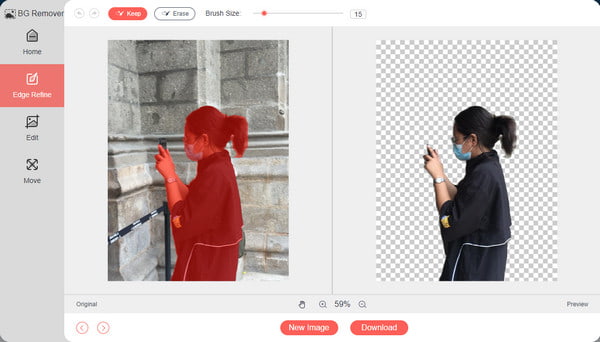
Vaihe 3.Kun tausta on läpinäkyvä, siirry "Muokkaa"-osioon valitaksesi kuvan taustan uusi väri. Valitse kolmoispisteet "Väri"-valikon vieressä avataksesi edistyneen paletin. Voit myös rajata tulosta muuttaaksesi kuvasuhdetta.
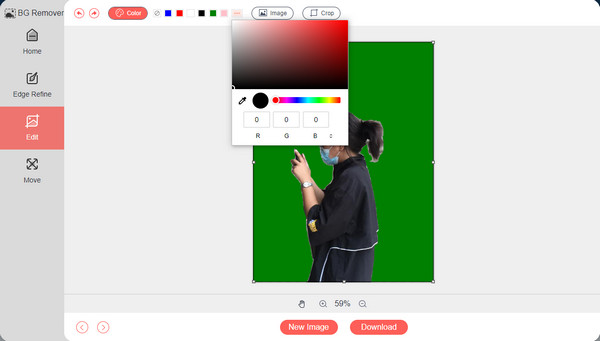
Vaihe 4."Siirrä"-osion avulla voit siirtää leikkauksen mihin tahansa taustan osaan. Muita työkaluja ovat kohteen kääntäminen ja kääntäminen. Muokkauksen jälkeen napsauta "Lataa" -painiketta tallentaaksesi tulosteen tietokoneellesi. Jos haluat ladata toisen kuvan, napsauta "Uusi kuva" -painiketta.
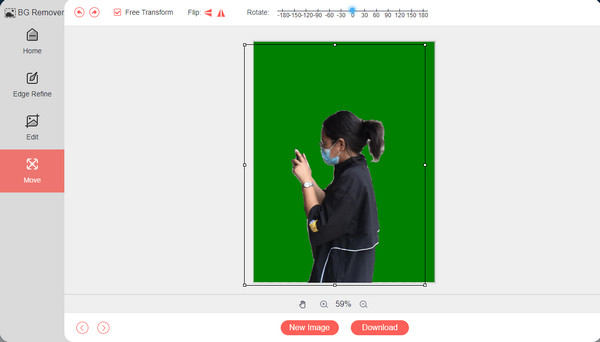
Osa 2: Poista musta tausta ja lisää se toiselle tasolle Photoshopilla
Adobe Photoshop on ammattimainen mustan taustan poistotyökalu, joka tarjoaa useita tapoja poistaa ei-toivotut taustat valokuvasta. Se ei vain poista mustaa taustaa, vaan myös tee tausta valkoiseksi tai läpinäkyvä. Helpoin tapa muokata valokuvia, tämä osa näyttää, kuinka voit lisätä toisen kerroksen Photoshopilla.
Vaihe 1.Käynnistä Photoshop laitteessasi ja lähetä kuva, jota haluat muokata. Käytä työkalupalkin Quick Selection Tool -vaihtoehtoa. Valitse tulosteeseen käytettävä kerros. Voit luoda uuden käyttämällä pikanäppäimiä Ctrl + J.

Vaihe 2.Säädä taustavalintaa työkalupalkin "Magic Wand" -toiminnolla. Kun olet jo muokannut taustaa Magic Wandilla, muuta väriä haluamallasi tavalla ja tallenna tulos tietokoneellesi.

Osa 3: Tee läpinäkyvä tausta ilman mustaa Office-ohjelmistossa
Jos et ole monimutkaisten valokuvaeditorien, kuten Adobe Photoshopin, fani, käytä tietokoneesi sisäänrakennettua työkalua. Microsoft Officella, erityisesti Wordilla, on oikea työkalu mustien taustakuvien poistamiseen ilmaiseksi. Ja siellä on myös monia kuvankäsittelyominaisuuksia, esimerkiksi voit myös poistaa vesileimat Wordissa. Microsoft Officen ainoa haittapuoli on, että se ei ole tarpeeksi edistynyt tukemaan muotoja, kuten WMF, DRW, SVG ja AI, poistamaan kuvien taustat.
Vaihe 1.Avaa Microsoft Word tietokoneellasi ja valmistele tyhjä sivu. Siirry Tiedosto-valikkoon ja napsauta "Avaa"-painiketta tuodaksesi muokattavan valokuvan. Voit myös avata File Explorer -kansion ja vetää kuvan tyhjälle sivulle. Ota "Kuvamuoto"-valikko käyttöön kaksoisnapsauttamalla kuvaa. Napsauta "Poista tausta" -painiketta ylävalikon vasemmassa reunassa.
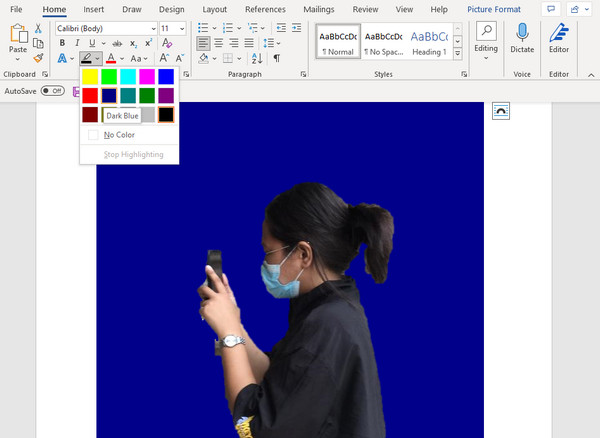
Vaihe 2.Työkalu korostaa automaattisesti kuvan kohteen, mutta useimmiten se on epätarkka. Käytä "Merkitse alueet säilytettäväksi" -vaihtoehtoa valitaksesi alueen, jonka haluat säilyttää. Vaihtoehtoisesti voit käyttää "Poista"-vaihtoehtoa poistaaksesi ylimääräiset kohokohdat. Ota muutokset käyttöön napsauttamalla näppäimistön Enter-painiketta. Voit käyttää tavallisia värejä käyttämällä "Home"-valikon "Tekstin korostusväriä". Valitse määritetty kansio ja tallenna tulos.
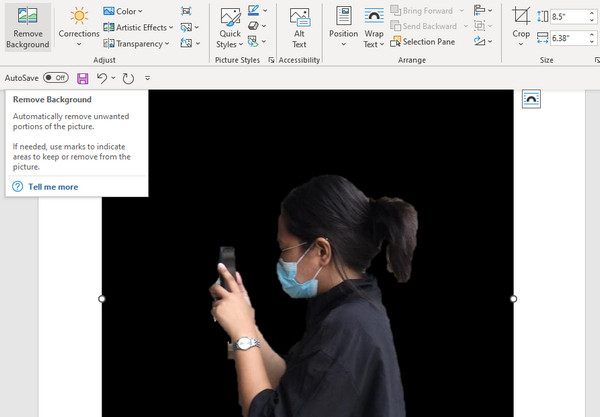
Osa 4: Usein kysytyt kysymykset mustan taustan poistamisesta
-
Kuinka poistaa musta tausta videosta?
Voit käyttää Kapwingin Poista videotaustaa verkossa. Napsauta "Lataa videosi" -painiketta siirtyäksesi muokkaussivulle. Siirry oikeanpuoleisen paneelin "Effects"-valikkoon ja valitse "Poista tausta" -vaihtoehto. Voit myös vaihtaa taustaa "Blur"- ja "Chroma Key"-ominaisuuksilla.
-
Mikä on paras sovellus mustan taustan poistamiseen älypuhelimestani?
Voit käyttää PhotoRoom-sovellusta Android-laitteella. Ota uusi valokuva tai valitse kuva galleriasta. Sovellus skannaa kuvan ja poistaa taustan automaattisesti puolestasi. Se tarjoaa myös yksivärisiä taustoja taustan vaihtamiseksi. Tallenna tulos puhelimen galleriaan.
-
Mikä on paras muoto tallentaa kuva, jonka musta tausta on poistettu?
Paras muoto kuvan tallentamiseen ilman taustaa on PNG. Monet ohjelmat ja laitteet tukevat yleisesti muotoa, joten PNG-kuva on helpompi tallentaa, muokata ja viedä. Sen lisäksi PNG voi säilyttää laadun säästäen samalla tallennustilaa.
Johtopäätös
Mustan taustan poistaminen kuvasta on helpompaa, mutta vaatii vaivaa, varsinkin jos haluat ammattimaisen näköisen tuloksen. Vaikka Photoshop takaa erinomaisen tulosteen, sinun on maksettava premium-versiosta käyttääksesi sen työkaluja. Lisäksi Microsoft Office vaihtoehtona ei välttämättä ole niin tehokas kuin luulet läpinäkyviä vesileimoja tai taustat. Joten AnyRec Free Background Remover Online on paras valinta helpompaan ja täydelliseen valokuvien muokkaamiseen. Voit vierailla verkkosivustolla millä tahansa selaimella ja muokata kuvia vapaasti muodossa, kuten JPEG, TIFF, GIF ja paljon muuta!
